运行引擎需D3D11显卡?这样解决最靠谱!
时间:2025-09-21 13:00:39 198浏览 收藏
珍惜时间,勤奋学习!今天给大家带来《运行引擎需D3D11兼容GPU?这样解决最靠谱!》,正文内容主要涉及到等等,如果你正在学习文章,或者是对文章有疑问,欢迎大家关注我!后面我会持续更新相关内容的,希望都能帮到正在学习的大家!
在启动某些游戏或应用程序时,不少用户会看到“运行引擎需要兼容D3D11的GPU”的错误提示,导致程序无法正常打开。这通常意味着当前电脑的显卡不支持或未能正确启用Direct3D 11(即D3D11)功能。接下来,我们将详细介绍几种有效的解决方案。

一、D3D11报错的常见原因分析
显卡硬件过旧:部分老旧设备的图形处理器本身不具备D3D11支持能力。
显卡驱动版本陈旧:即便显卡支持D3D11,若驱动未及时更新,也可能无法启用该功能。
DirectX组件缺失或损坏:系统中缺少必要的DirectX运行库文件,影响D3D11调用。
操作系统版本过低:例如Windows XP或早期版本的Win7,对D3D11的支持有限甚至不支持。
二、应对措施详解
方法1:检查显卡是否支持D3D11
①按下 Win + R 组合键,输入 dxdiag 后回车确认。
②进入DirectX诊断工具界面,切换至“显示”选项卡,查看“Direct3D DDI”信息。
③重点查看“功能级别”是否包含 11_0 或更高版本。若未显示,则说明显卡不支持D3D11,建议更换支持该功能的显卡。
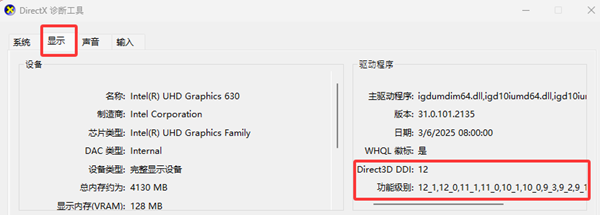
方法2:升级显卡驱动程序
显卡驱动是硬件与系统沟通的关键,过时的驱动可能导致D3D11功能无法启用。除了手动前往显卡官网下载最新驱动外,推荐使用驱动人生工具,实现一键智能检测与驱动更新,操作更便捷。
具体步骤如下:
①下载并安装驱动人生软件。
②运行软件后点击“立即扫描”按钮。
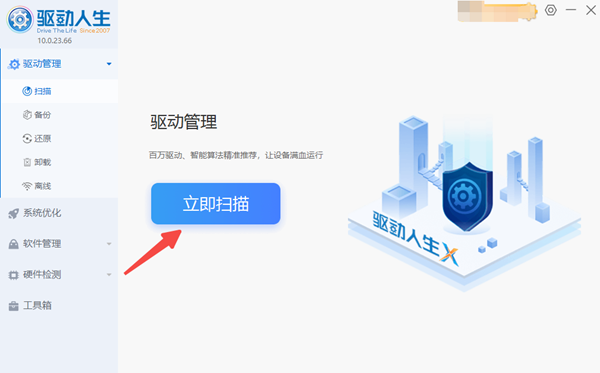
③系统将自动识别可更新的驱动,选择相关驱动后点击“一键修复”完成安装。
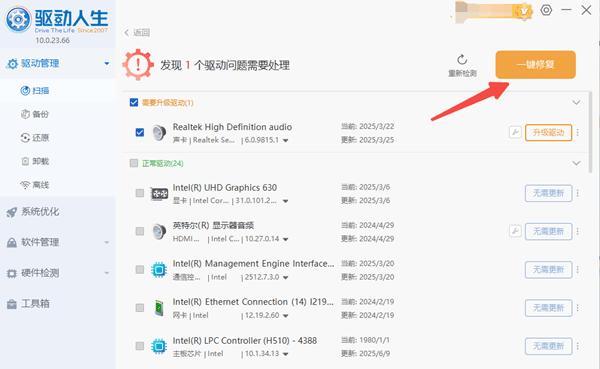
④更新完毕后重启计算机,确保更改生效。
方法3:修复或重装DirectX组件
DirectX组件缺失或异常是引发D3D11调用失败的常见原因之一。推荐使用“星空运行库修复大师”工具,可一键扫描并修复包括DirectX、VC++、.NET Framework等在内的多种运行库,特别适合游戏用户。
①打开星空运行库修复大师,点击“点击扫描”功能。
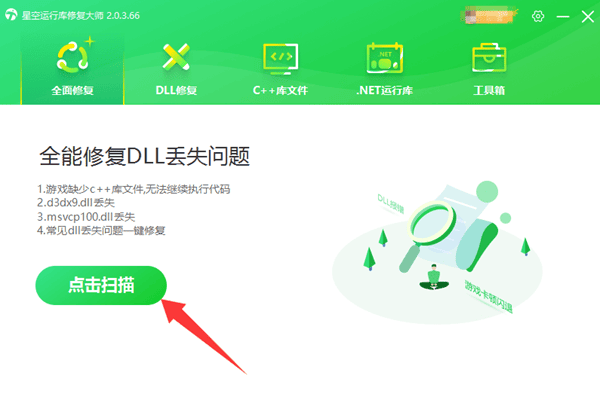
软件将自动检测系统中缺失或损坏的运行环境,并提供修复建议。
方法4:升级操作系统版本
若你仍在使用Windows XP或较早版本的Windows 7系统,建议升级至Windows 10或更高版本。新版系统原生支持DirectX 11及以上,兼容性更强,能有效避免此类问题。
当出现“运行引擎需要兼容D3D11的GPU”提示时,应首先确认显卡是否支持D3D11,随后依次尝试更新驱动、修复DirectX运行库或升级操作系统。通过上述步骤,大多数情况下都能成功解决问题,确保游戏和软件顺利运行。
本篇关于《运行引擎需D3D11显卡?这样解决最靠谱!》的介绍就到此结束啦,但是学无止境,想要了解学习更多关于文章的相关知识,请关注golang学习网公众号!
-
501 收藏
-
501 收藏
-
501 收藏
-
501 收藏
-
501 收藏
-
383 收藏
-
290 收藏
-
493 收藏
-
377 收藏
-
208 收藏
-
314 收藏
-
296 收藏
-
377 收藏
-
294 收藏
-
412 收藏
-
386 收藏
-
372 收藏
-

- 前端进阶之JavaScript设计模式
- 设计模式是开发人员在软件开发过程中面临一般问题时的解决方案,代表了最佳的实践。本课程的主打内容包括JS常见设计模式以及具体应用场景,打造一站式知识长龙服务,适合有JS基础的同学学习。
- 立即学习 543次学习
-

- GO语言核心编程课程
- 本课程采用真实案例,全面具体可落地,从理论到实践,一步一步将GO核心编程技术、编程思想、底层实现融会贯通,使学习者贴近时代脉搏,做IT互联网时代的弄潮儿。
- 立即学习 516次学习
-

- 简单聊聊mysql8与网络通信
- 如有问题加微信:Le-studyg;在课程中,我们将首先介绍MySQL8的新特性,包括性能优化、安全增强、新数据类型等,帮助学生快速熟悉MySQL8的最新功能。接着,我们将深入解析MySQL的网络通信机制,包括协议、连接管理、数据传输等,让
- 立即学习 500次学习
-

- JavaScript正则表达式基础与实战
- 在任何一门编程语言中,正则表达式,都是一项重要的知识,它提供了高效的字符串匹配与捕获机制,可以极大的简化程序设计。
- 立即学习 487次学习
-

- 从零制作响应式网站—Grid布局
- 本系列教程将展示从零制作一个假想的网络科技公司官网,分为导航,轮播,关于我们,成功案例,服务流程,团队介绍,数据部分,公司动态,底部信息等内容区块。网站整体采用CSSGrid布局,支持响应式,有流畅过渡和展现动画。
- 立即学习 485次学习
